第2章 草绘二维图形
合集下载
第02章 二维草绘
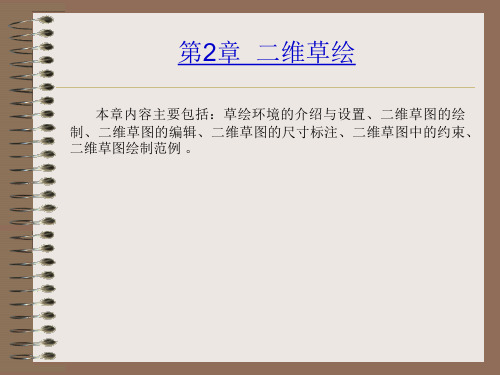
6、约束:定义图元间的位置关系。 7、参数;草图中的辅助元素。 8、关系;关联尺寸和参数的等式。 9、冲突;二个或二个以上的强尺寸或约束产生矛盾或多余条件即 为冲突,必须删除其中一个不需要的约束或尺寸。
2.2 进入二维草绘环境
进入草绘环境的操作方法如下: Step1. 单击新建文件按钮。 Step2. 系统弹出 “新建”对话框,在该对话框中选中 【草绘】单选按钮,在【名称】后的文本框中输入草图名(如 s1);单击【确定】按钮,即进入草绘环境。 注意:还有一种进入草绘环境的途径,就是在创建某些特征 (例如拉伸、旋转以及扫描等)时,以这些特征命令为入口, 进入草绘环境,详见第3章的有关内容。
这是草绘环境中的对草图进行编辑的菜单。 单击该下拉菜单名,即可弹出其中的命令,其中绝大部分命令 都以快捷按钮方式出现在屏幕的工具栏中。
2.5 草绘前的设置
1.设置网格间距 2.设置优先约束项目 3.设置优先显示 4.草绘区的快速调整
2.6 二维草图的绘制
2.6.1 关于二维草图绘制
要进行草绘,应先从草绘环境的工具栏按钮区或【草绘】 下拉菜单中选取一个绘图命令,然后可通过在屏幕图形区中单 击点来创建图元。 说明:草绘环境中鼠标的使用: 草绘时,可单击在绘图区选择点,单击中键中止当前操作或 退出当前命令。 草绘时,可以通过右击来禁用当前约束(显示为红色),也 可以按Shift键和鼠标右键来锁定约束。 当不处于绘制图元状态时,按Ctrl键并单击,可选取多个项 目;右击将弹出带有最常用草绘命令的快捷菜单。
选择下拉菜单【编辑】/【镜像】命令,可以镜像图元。
2.7.8 裁剪图元
包括:去掉方式 、保留方式 、图元分割 。
2.7.9 比例缩放和旋转图元
选择下拉菜单【编辑】/【缩放和旋转】命令,可以缩放和 旋转图元。
2.2 进入二维草绘环境
进入草绘环境的操作方法如下: Step1. 单击新建文件按钮。 Step2. 系统弹出 “新建”对话框,在该对话框中选中 【草绘】单选按钮,在【名称】后的文本框中输入草图名(如 s1);单击【确定】按钮,即进入草绘环境。 注意:还有一种进入草绘环境的途径,就是在创建某些特征 (例如拉伸、旋转以及扫描等)时,以这些特征命令为入口, 进入草绘环境,详见第3章的有关内容。
这是草绘环境中的对草图进行编辑的菜单。 单击该下拉菜单名,即可弹出其中的命令,其中绝大部分命令 都以快捷按钮方式出现在屏幕的工具栏中。
2.5 草绘前的设置
1.设置网格间距 2.设置优先约束项目 3.设置优先显示 4.草绘区的快速调整
2.6 二维草图的绘制
2.6.1 关于二维草图绘制
要进行草绘,应先从草绘环境的工具栏按钮区或【草绘】 下拉菜单中选取一个绘图命令,然后可通过在屏幕图形区中单 击点来创建图元。 说明:草绘环境中鼠标的使用: 草绘时,可单击在绘图区选择点,单击中键中止当前操作或 退出当前命令。 草绘时,可以通过右击来禁用当前约束(显示为红色),也 可以按Shift键和鼠标右键来锁定约束。 当不处于绘制图元状态时,按Ctrl键并单击,可选取多个项 目;右击将弹出带有最常用草绘命令的快捷菜单。
选择下拉菜单【编辑】/【镜像】命令,可以镜像图元。
2.7.8 裁剪图元
包括:去掉方式 、保留方式 、图元分割 。
2.7.9 比例缩放和旋转图元
选择下拉菜单【编辑】/【缩放和旋转】命令,可以缩放和 旋转图元。
ProENGINEER Wildfire 5.0 实用教程课件 第2章 草绘二维截面

草绘器工具几乎包含了所有绘制二维图形的快捷图标。 用户可改变工具栏的布局,将其置于窗口的左、右或顶部 。
2.1.2 “草绘器工具”及“草绘器”工具 栏
“草绘器”工具栏如图所示
:控制草图中是否显示尺寸。 :控制草图中是否显示几何约束 :控制草图中是否显示网格 :控制草图中是否显示实体端点
2.1.3 使用目的管理器
2.2.4 圆弧的绘制
2.2.5 圆与椭圆的绘制
单击在草绘器工具栏中绘制圆按钮 右边的展开按钮 , Pro/ENGINEER提供了4种绘制圆的方式:中心点方式、同心圆方式、 三点圆方式、实体相切方式,还提供了2种绘制椭圆的方式:中心和 轴椭圆、轴端点椭圆。
中心点方式 :通过圆心和圆上一点创建圆;
同心圆方式 :选取已知圆和绘图区上一点创建同心圆;
三点圆方式:在绘图区单击3个点,生成3点圆;
实体相切方式 :在绘图区依次选择3个图素的边线,生成与3个图素 相切的圆;
中心和轴椭圆 :选取椭圆圆心和椭圆上一点生成椭圆;
轴端点椭圆 :在绘图区单击两点,确定长轴端点,再移动鼠标,以 确定椭圆大小完成绘制
坐标系用来标注样条线以及某些特征的生成过程
。选择【草绘】→【坐标系】命令或单击草绘器
工具中的绘制点按钮 右边的展开按钮 ,单 击 按钮,然后在绘图区单击,单击鼠标中建, 结束坐标系绘制。
2.2.2 线的绘制
在所有图形实体中,直线是最基本的图形实体, Pro/ENGINEER提供 了4种直线的创建方式:线、直线相切、中心线和几何中心线
2.2.5 圆与椭圆的绘制
2.3 编辑几何图元
在使用Pro/ENGINEER进行二维草绘截面绘制时,通常 是先绘制一个大概的图形,然后通过【编辑】菜单或 “草绘器工具”工具栏的工具按钮对几何图元进行调 整、修改。
2.1.2 “草绘器工具”及“草绘器”工具 栏
“草绘器”工具栏如图所示
:控制草图中是否显示尺寸。 :控制草图中是否显示几何约束 :控制草图中是否显示网格 :控制草图中是否显示实体端点
2.1.3 使用目的管理器
2.2.4 圆弧的绘制
2.2.5 圆与椭圆的绘制
单击在草绘器工具栏中绘制圆按钮 右边的展开按钮 , Pro/ENGINEER提供了4种绘制圆的方式:中心点方式、同心圆方式、 三点圆方式、实体相切方式,还提供了2种绘制椭圆的方式:中心和 轴椭圆、轴端点椭圆。
中心点方式 :通过圆心和圆上一点创建圆;
同心圆方式 :选取已知圆和绘图区上一点创建同心圆;
三点圆方式:在绘图区单击3个点,生成3点圆;
实体相切方式 :在绘图区依次选择3个图素的边线,生成与3个图素 相切的圆;
中心和轴椭圆 :选取椭圆圆心和椭圆上一点生成椭圆;
轴端点椭圆 :在绘图区单击两点,确定长轴端点,再移动鼠标,以 确定椭圆大小完成绘制
坐标系用来标注样条线以及某些特征的生成过程
。选择【草绘】→【坐标系】命令或单击草绘器
工具中的绘制点按钮 右边的展开按钮 ,单 击 按钮,然后在绘图区单击,单击鼠标中建, 结束坐标系绘制。
2.2.2 线的绘制
在所有图形实体中,直线是最基本的图形实体, Pro/ENGINEER提供 了4种直线的创建方式:线、直线相切、中心线和几何中心线
2.2.5 圆与椭圆的绘制
2.3 编辑几何图元
在使用Pro/ENGINEER进行二维草绘截面绘制时,通常 是先绘制一个大概的图形,然后通过【编辑】菜单或 “草绘器工具”工具栏的工具按钮对几何图元进行调 整、修改。
第02章 二维草图的绘制-02

将在3.1.3节中进行详细的讲解。
2.8 几何约束
2.8.1 几何约束的显示与隐藏
1.各种几何约束符号列表 2.几何约束的屏幕显示控制 3.几何约束符号颜色含义 约束:显示为青绿色。 鼠标指针所在的约束:显示为青绿色。 选定的约束:显示为粉红色。
2.8.2 几何约束种类
几何约束种类有:中点、重合、水平、全等、相切、同心、合 并、平行、竖直、相等、对称、固定、共线、垂直。
选择下拉菜单【工具】/【草图绘制实体】/【平行四边形】 命令,即可绘制平行四边形。
2.6.6 绘制多边形
选择下拉菜单【工具】/【草图绘制实体】/【多边形】命 令,即可绘制多边形。
2.6.7 绘制圆
选择下拉菜单【工具】/【草图绘制实体】/【圆】命令,
即可绘制圆。
2.6.8 绘制圆弧
选择下拉菜单【工具】/【草图绘制实体】/【圆心/起/终 点画弧】命令,即可绘制圆弧。
2.2 进入与退出草图设计环境
1.进入草图设计环境的操作方法 注意:要进入草图设计环境,必须先选择一个草图基准 面,也就是要确定新草图在三维空间的放置位置。草图基准面 是草图所在的某个空间平面,它可以是基准平面,也可以是实 体的某个表面等。 2.退出草图设计环境的操作方法 在草图设计环境中,选择下拉菜单【插入】/【退出草图】 命令(或单击图形区左上角的“退出草图”按钮),即可退出 草图设计环境。
2.5 二维草绘环境的设置
1.设置网格间距 2.设置系统捕捉 3.草图设计环境中图形区的快速调整 注意:图形区这样的调整不会改变图形的实际大小和实 际空间位置,它的作用是便于用户查看和操作图形。
2.6 二维草图的绘制
2.6.1 草图绘制概述
要绘制草图,应先从草图设计环境中的工具条按钮区或 【工具】下拉菜单中选取一个绘图命令,然后可通过在图形区 中选取点来创建草图。
第2章二维草图的绘制
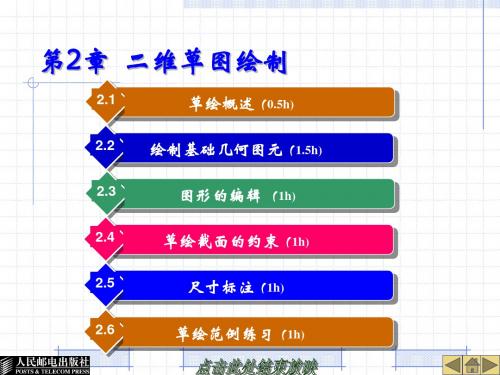
建立草绘坐标系:选择【草绘】(Sketch)→【坐标系】 (Coordinate System)命令或单击按钮,主要用于辅助几
何图元定位或建立特征的位置参照。草绘坐标系的正x轴方 向为水平朝右,正y轴方向为垂直向上,正z轴方向朝向用户。
2.2.8 文本
选择【草绘(Sketch)】→【文本(Text…)】或单击按钮, 需要先指定两点绘制出一条结构线以定义文本的高度和方位。
2.3 图形的编辑
2.3.1 删除
图形编辑时,一般先选取欲编辑的对象(呈红色显示), 再选择相应的编辑命令。选取图元对象时,按住Ctrl键 可以同时选取多个对象。 删除操作的两种方式: (1)选择【编辑】(Edit)→【删除】(Delete)命令或 直接按Del键 ,再选取欲删除的截面几何;(2)先选取欲 删除的几何对象,再选择【编辑】(Edit)→【删除】 (Delete)命令或按下Del键。
2.2.4 圆弧
有5种圆弧的草绘方式 :
2.2.5 圆角
圆角有两种形式,即圆形圆角(Circular Fillet)和椭圆 形圆角(Elliptical Fillet)。两者的绘法相同,但是尺 寸标注的形式不同。
圆形圆角的几何线为圆弧,仅需一个半径值R控制 ;而椭圆 形圆角的几何线为椭圆弧,需由两个半径值Rx、Ry控制。
执行时,先选取欲镜像的几何对象,再选择命令【编辑(Edit)】 →【镜像(Mirror)】或图标按钮,然后选取一条中心线作为镜像轴线。
2.3.5 缩放和旋转
选择【编辑(Edit)】→【缩放和旋转(Scale and Rotate)】或单击图标按钮,用于对草绘图形进行缩放与旋 转操作。
2.3.6 切换结构
选择【编辑(Edit)】→【切换构造】(Toggle Construction)命令,用于将选定的图元对象在几何图形 与构造图形之间进行切换 。 执行时,先选取欲切换的几何对象(可多个),然后选择 【切换构造】(Toggle Construction)命令。
何图元定位或建立特征的位置参照。草绘坐标系的正x轴方 向为水平朝右,正y轴方向为垂直向上,正z轴方向朝向用户。
2.2.8 文本
选择【草绘(Sketch)】→【文本(Text…)】或单击按钮, 需要先指定两点绘制出一条结构线以定义文本的高度和方位。
2.3 图形的编辑
2.3.1 删除
图形编辑时,一般先选取欲编辑的对象(呈红色显示), 再选择相应的编辑命令。选取图元对象时,按住Ctrl键 可以同时选取多个对象。 删除操作的两种方式: (1)选择【编辑】(Edit)→【删除】(Delete)命令或 直接按Del键 ,再选取欲删除的截面几何;(2)先选取欲 删除的几何对象,再选择【编辑】(Edit)→【删除】 (Delete)命令或按下Del键。
2.2.4 圆弧
有5种圆弧的草绘方式 :
2.2.5 圆角
圆角有两种形式,即圆形圆角(Circular Fillet)和椭圆 形圆角(Elliptical Fillet)。两者的绘法相同,但是尺 寸标注的形式不同。
圆形圆角的几何线为圆弧,仅需一个半径值R控制 ;而椭圆 形圆角的几何线为椭圆弧,需由两个半径值Rx、Ry控制。
执行时,先选取欲镜像的几何对象,再选择命令【编辑(Edit)】 →【镜像(Mirror)】或图标按钮,然后选取一条中心线作为镜像轴线。
2.3.5 缩放和旋转
选择【编辑(Edit)】→【缩放和旋转(Scale and Rotate)】或单击图标按钮,用于对草绘图形进行缩放与旋 转操作。
2.3.6 切换结构
选择【编辑(Edit)】→【切换构造】(Toggle Construction)命令,用于将选定的图元对象在几何图形 与构造图形之间进行切换 。 执行时,先选取欲切换的几何对象(可多个),然后选择 【切换构造】(Toggle Construction)命令。
02 二维草图绘制基础

2.6.2 标注直径和半径
单击“标注尺寸”按钮
左键单击 圆上一点
中键单击放置 尺寸位置点 双击圆
中键单击放置 尺寸位置点
图2-21 半径标注示意
图2-22 直径标注示意
总目录 章目录 返回 上一页 下一页
2.6.3 角度尺寸标注 包括两条直线之间的夹角标注和圆弧的圆心角 标注。 2.6.3.1 两条直线之间夹角的标注 2.6.3.2 圆弧的圆心角标注 左键先后单击圆弧
(1)在“目的管理器”工具条中单击 按钮(若显示 的不 是此按钮,则单击工具条右侧的 ,在弹出的按钮 中再行选择)。也可通过执行“草绘”|“线”|“线L”命 令,或者在绘图区单击鼠标右键在弹出的快捷菜单中 选择“线L”命令。 (2)单击要开始直线的位置(第一点),一条“橡皮筋”
线粘附在鼠标指针上。 (3)单击要终止直线的位置(第二点),再单击鼠标中 键以确定直线。再单击中键完成操作。如图2-2所示。
总目录 章目录 返回
上一页 下一页
Pro/ENGINEER Wildfire 3.0 实例教程
①单击鼠标左键确定第1点
②单击鼠标左键确定第2点
③单击鼠标中键完成绘制
图2-2 绘制两点直线示意
总目录 章目录 返回 上一页 下一页
Pro/ENGINEER Wildfire 3.0 实例教程
2.2.1.2 绘制相切直线
在菜单中点击“草绘”|“选项”命令,系统弹出“草绘器 优先选项”对话框。
注意事项:
弱尺寸与强尺寸的区别
2.2 几何线条的绘制方法
2.2.1 直线的绘制
包括绘制两点线、相切直线、矩形的方法
总目录 章目录 返回 上一页 下一页
2.2.1.1 绘制两点线的方法
第二章 二维草绘绘制

2.3.5 圆(续)
2.3.6 圆弧
2.3.7 圆弧(续)
2.3.8 过渡圆角
2.3.9 样条曲线及坐标系
绘制样条曲线 单击草绘命令工具栏中的按钮 ,在绘图区单击数点,可绘 制出过这些点的样条曲线,如图所示为过5个点的一条样条曲 线。曲线上的点称为插入点。
过5个点的一条样条曲线
在Pro/ENGINEER Wildfire中允许用户对样条线进行修改。在样条线上选取一点 并拖动光标可动态改变样条线的外形,若按住Ctrl+Alt键则沿样条线端点跟随 光标延伸样条线;双击选中样条曲线或点,单击右键,在弹出的快捷菜单中可 选择【添加点】或【删除点】命令,可在样条线上添加或删除控制点。双击样 条线,系统显示如图(a)所示的样条线修改面板,图(b)、图(c)、图(d) 分别为【点】、【拟合】、【文件】按钮对应的面板。利用这些面板可对样条 线作进一步的修改与控制。现将各功能说明如下:
〖缩放旋转〗对话框
2.5 尺寸
2.5.1 自动创建标注尺寸 打开目的管理器,让系统自动标 注尺寸,然后可根据需要进行修 改,系统自动标注尺寸所显示的 是灰色,这种尺寸称为弱尺寸。
CAD/CAM 课件
Pro/E Wildfire 3.0产品造型
与模具设计案例精解 Nhomakorabea笑长第二章 二维草绘设计
【内容与要求】
本章首先介绍参数化草图绘制的基础知识,然后学习各种草绘命令的 使用、草绘图中的尺寸标注和几何约束。
本课应重点掌握如下内容:
● 掌握点、直线、矩形、弧、圆等基本几何图形的绘制方法 ● 掌握样条线、圆锥曲线等高级几何图形的绘制方法 ● 掌握草图中尺寸标注的基本操作方法
实例:
应用实例----机床滑轮的草绘
第2章 二维草图
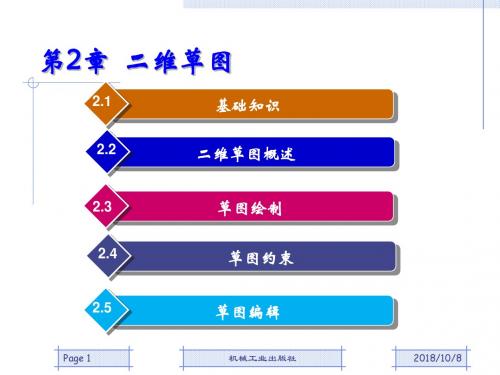
打断点
Page 54
机械工业出版社
2018/10/8
2.5.11 裁剪
利用裁剪工具可以裁剪掉一个或多个曲线段。
鼠标滑过的轨迹
Page 55
机械工业出版社
2018/10/8
谢谢!
Page 56 机械工业出版社 2018/10/8
2018/10/8
2.3.6 圆弧
圆弧的生成方法有以下3种:
Page 23
机械工业出版社
2018/10/8
2.3.7 B样条曲线
Page 24
机械工业出版社
2018/10/8
2.3.8 Bezier样条曲线
Page 25
机械工业出版社
2018/10/8
2.3.9 公式曲线
在“绘制”面板中单击公式曲线按钮 ,在弹 出的对话框中可设置坐标系、可变单位、参数变 量、表达式等,并可预览公式曲线的属性。
Page 52
机械工业出版社
2018/10/8
2.5.9 延伸
利用延伸工具可将一条曲线延伸到一系列与 它存在交点的曲线上,该功能支持延伸到曲线的 延长线上。
需延伸的直线
Page 53
机械工业出版社
2018/10/8
2.5.10 打断
如果需要在草图平面上现有直线或曲线段中 添加新的几何图形,或者如果必须对某条现有直 线或曲线段单独进行操作,则可以利用“打断” 工具将它们分割成单独的线段。
Page 34
机械工业出版社
2018/10/8
2.4.6 同心约束
此工具用于在草图平面上的两个已知圆上生 成一个同心约束。
Page 35
机械工业出版社
2018/10/8
2.4.7 等长度约束
第2章二维草图的绘制

原图
2.4
尺 寸 标 注
概念:1.Pro/E是尺寸驱动机制的软件; 2.弱尺寸——草绘图形时系统自动标注 的灰色尺寸,可随时被改动; 3.强尺寸——用户根据需要重新标注的 尺寸,尺寸显亮。
2.4.1 基本尺寸标注
P12表2-1
1.标注长度尺寸;2.标注角度; 3.标注半径(单击圆弧);4.标注直径(双击圆弧); 5.标注旋转截面直径尺寸:单击 单击旋 转母线单击旋转中心点画线再次单击旋转母 线在注尺寸处单击鼠标中键。
2.6
草 图 实 例
P22
2.6.1 草绘阶梯轴轮廓线
2.6.2 草绘正六边形
2.6.3 草绘盘形零件图形
作
一、P17─20:
业
所有例题做一遍;
二、P21:1.、2.、3.题。
返回
2.2 基本图元的绘制
一、绘制直线和中心线 1、单击画线图标点取起点点取 终点……可连续画线点击“中键” 结束画线再点击“中键”退出画线。 2、画其他线(虚线、相切线)类同 上述过程。 二、绘制矩形 三、绘制圆(5种) ① 圆心和圆上一点;② 同心圆;③ 过不在一直线上的三点;④ 绘制与三个图 元相切的圆;⑤ 椭圆。
RIGHT FRONT RIGHT FRONT
TOP
2.1.2 草绘图标工具栏
点取目标,按住Ctrl可点选多个目标。 创建直线 创建矩形 创建圆 创建圆弧
P6图2-3
倒圆角
创建样条曲线 创建参照坐标系及点 利用其它特征的边创建图元 创建定义尺寸 修改尺寸、样条、文本 约束 创建文本 草绘器调色板 动态修剪 对称、缩放旋转
6、标注参考尺寸:单击“草绘” 尺寸“参照”单击要注尺寸的图元 在注尺寸处单击鼠标中键。 注意:所注尺寸数字后有 “REF” 标记。 2.4.2
- 1、下载文档前请自行甄别文档内容的完整性,平台不提供额外的编辑、内容补充、找答案等附加服务。
- 2、"仅部分预览"的文档,不可在线预览部分如存在完整性等问题,可反馈申请退款(可完整预览的文档不适用该条件!)。
- 3、如文档侵犯您的权益,请联系客服反馈,我们会尽快为您处理(人工客服工作时间:9:00-18:30)。
• 2.3.4 平移、缩放与旋转图形
此时会弹出“缩放旋转” 对话框,从中设置图形的 缩放比例和旋转角度,最 后单击“接受”按钮完成 操作
2
1
首先选中要编辑的图形, 然后单击草绘工具栏中 的“缩放并旋转选定图 元”按钮(或者选择 “编辑”>“缩放和旋转” 菜单)
执行缩放和 旋转操作后 的图形
• 2.3.5 修剪与分割图形
1
单击系统工具栏中的“切换尺 寸显示的开/关”按钮和“切 换约束的显示(开/关)”按 钮,不在图形上显示尺寸和约 束
2
3
选中图形左上角的圆弧(即圆角), 然后单击草绘工具栏中的“镜像选 定的图元”按钮,再单击草绘区中 的竖直中心线,复制出一个对称弧。 重复类似操作,在其他两个对角位 置各自复制一个圆弧
• 2.2.2 矩形
第1个点
第2个点 矩形是通过指定两个对角点 来创建的。单击草绘工具栏 中的“创建矩形”按钮,然 后在草绘区的两个对角点位 置各单击一次即可绘制一个 矩形
• 2.2.3 圆
1.拾取圆心和圆上一点创建圆
再次单击确 定圆上一点
单击确定圆心位置
单击草绘工具栏中的“通 过拾取圆心和圆上一点来 创建圆”按钮,然后在草 绘区单击指定一点作为圆 心,移动鼠标指针,再次 单击确定圆上一点,由此 生成一个圆
:动态修剪图元、分割图元。
:镜像、缩放和旋转选定的图元。
2.2 绘制基本图元
• 2.2.1 直线
在Pro/E中,线包括直线、中心线和切线3种 类型。其中,直线和中心线都是通过指定两 个点来绘制的,而切线是通过指定两个图形 来绘制的。
1.绘制直线
系统自动标 注出直线的 长度
单击草绘工具栏中的“创建2点线” 按钮,在草绘区单击指定一点作为直 线的起始端点,然后移动鼠标指针在 要终止直线的位置再次单击,指定另 外一个端点,单击鼠标中键可确认直 线,再次单击鼠标中键可结束当前操 作,否则将继续绘制直线
2
1
首先将图元选中,再单击系 统工具栏中的“剪切”按钮 (或“复制”按钮),或选 择“编辑”>“剪切”(或 “复制”)菜单,剪切或复 制一个(或多个)图元到剪 贴板
粘贴的 图形
• 2.3.3 镜像复制图形
系统提示选取一条中 心线,单击此中心线
2
系统会自动复 制出关于中心 线对称的图形
1
选中草绘区中的图形, 然后单击草绘工具栏 中的“镜像选定的图 元”按钮(或者选择 “编辑”>“镜像”菜单)
第2章 草绘二维图形
熟悉草绘环境 绘制基本图元 编辑图形
添加草绘文本 标注并修改尺寸 设置几何约束
2.1 熟悉草绘环境
通过新建草绘文件,可直接 进入草绘环境。启动Pro/E 软件,单击工具栏中的“创 建新对象”按钮,打开“新 建”对话框,选中“草绘” 单选按钮,输入草绘文件的 名称,单击按钮,即可进入 草绘操作界面
1.动态修剪图形
单击草绘工具栏中的“动 态修剪剖面图元”按钮, 或者选择“编辑”>“修 剪”>“删除段”菜单,然后 依次单击要删除的线段、 圆、弧等图元可将其删除
原图
2.相互修剪
单击草绘工具栏中的“将图元修剪(剪切或延 伸)到其他图元或几何”按钮,然后依次单击 草绘区中已经相交(或延伸后能相交)的两个 图元,可对图形进行修剪或延伸。
起始点
点
结束点 点
单击草绘工具栏中的“创建样 条曲线”按钮,在草绘区依次 单击确定若干点,系统会用平 滑的曲线依次将这些点按顺序 连接起来,形成样条曲线。按 鼠标中键可结束创建
• 2.2.7 添加点和坐标系
单击草绘工具栏中的“创建 点”按钮,然后在草绘区单 击可创建一个点,连续单击 可创建多个点。要结束创建 点的操作,按鼠标中键即可
第2个端点
2.创建同心弧
第1个 端点 同心弧
第2个端点
参照弧
单击草绘工具栏中的“创建 同心弧”按钮,在草绘区选 取一个参照圆或弧,移动鼠 标指针,在两个不同位置各 单击一次确定出弧的两个端 点,即可创建同心弧
3.通过选取弧圆心和端点来创建圆弧
第1个端点
弧圆心
第2个端点
单击草绘工具栏中的“通 过选取弧圆心和端点来创 建圆弧”按钮,在草绘区 单击一点作为弧的圆心, 移动鼠标指针单击两次确 定弧的端点,可创建圆弧
文本符号:单击“文本符 号”按钮会弹出 “文本 符号”对话框,里面有一 些专用符号,单击符号按 钮可以将其添加到文本中。
字体:Pro/E提供了许多字体,在“字体”标 签后面的下拉列表中可以根据需要进行选择。 位置:设置文本控制点的位置,通过拖动文本 控制点,可以缩放、平移和旋转文本。沿水平 方向上,可以将文本控制点放置在文本的左边、 中心和右边;沿垂直方向上,可以将文本控制 点放置在文本的底部、中间和顶部。
2.绘制中心线
单击草绘工具栏中的“创建 2点中心线”按钮,然后在 草绘区单击指定一点,移动 鼠标指针并单击指定另外一 点,由此可绘制一条中心线。 单击中键可结束操作
3.绘制切线
第1个图形 上的切点
第2个图形 上的切点 单击草绘工具栏中的“创建与2个 图元相切的线”按钮,单击选中草 绘区中的一个图元(圆或弧),移 动鼠标指针,此时会有一条固定了 端点的线出现,找到与另外一个图 元相切的点,单击,即可绘制出两 个图元的切线
草绘主 界面
草绘工具栏 中提供了各 种实用的绘 图工具
草绘区,用 来放置图形
1.草绘菜单栏
利用“草绘”菜单可以绘 制图形(如直线、矩形、 圆形、弧和样条曲线等), 或执行与草绘相关的操作 (如标注尺寸、添加约束 等)
2.草绘工具栏 草绘工具栏位于草绘主界面的右侧,包含很多实 用的工具按钮。 :选取对象(图元、文本、标注和约束等)。 :创建2点直线、切线和2点中心线等。
• 2.2.5 圆角
单击草绘工具栏中的“在 两图元间创建一个圆角” 按钮,然后在草绘区依次 单击两个图(单击位置 影响圆角大小),可在两 个图元之间创建一个圆形 圆角
单击草绘工具栏中的“在 两图元间创建一个椭圆形 圆角”按钮,然后在草绘 区依次单击两个图元,可 在两者之间创建一个椭圆 形圆角
• 2.2.6 样条曲线
快速修改圆:按住圆心拖动,可平移圆;按住圆周 拖动,可修改圆的大小。 快速修改弧:按住弧、弧的端点或圆心进行拖动, 都可以改变弧的大小和弧圆心的位置。 快速修改样条曲线:按住曲线的端点拖动,可对曲 线进行缩放和旋转;按住曲线经过的点拖动,可改 变曲线形状。
• 2.3.2 剪切、复制与粘贴图形
单击系统工具栏中的“粘贴”按钮,或者选择“编 辑”>“粘贴”菜单,并在草绘区的某合适位置单击, 将出现图形,同时弹出“缩放旋转”对话框,指定缩 放比例和旋转角度,单击“接受”按钮可完成粘贴操 作
单击草绘工具栏中的“创建参 照坐标系”按钮,然后在草绘 区中单击,可以创建一个坐标 系。连续单击可以创建多个坐 标系。坐标系可以用来标注样 条曲线或对齐混合特征的截面 图形
课堂练习——绘制V形折弯片
V形折弯片图形效 果,注意此练习 不考虑尺寸大小 和图元约束
启动Pro/E软件,并新建一 个草绘文件“2-2-1.sec”
椭圆中心
单击草绘工具栏中的“创 建一个完整椭圆”按钮, 在草绘区单击指定一点作 为椭圆的中心,移动鼠标 指针,将椭圆拉至所需形 状,单击可创建一个完整 椭圆
• 2.2.4 弧
1.通过3点或通过在其端点与图元相切来创建弧
第1个 端点
弧上一点
单击草绘工具栏中的“通过 3点或通过在其端点与图元 相切来创建弧”按钮,在草 绘区依次单击两点作为圆弧 的端点,此时会有一段弧粘 在鼠标指针上,移动鼠标指 针到合适位置,单击可创建 圆弧
单击草绘工具栏中的“动态 修剪剖面图元”按钮,然后 单击图形中的所有直角相交 边(共6条),将其删除
4
5
选中图形中的圆,然后单击草绘工 具栏中的“镜像选定的图元”按钮, 再单击草绘区中的竖直中心线,复 制出一个对称圆。重复类似操作, 在其他对角位置复制出两个圆
单击草绘工具栏中的“创建一 个完整椭圆”按钮,然后单击 水平中心线和竖直中心线的相 交点,作为椭圆中心,移动鼠 标指针,在合适位置单击,绘 制一个椭圆(大小接近即可)
6
2.4 添加草绘文本
单击草绘工具栏中的“创建文本” 按钮,然后在草绘区通过单击两 点画一条直线(该直线的长度和 方向分别决定了文本的高度和方 向),弹出“文本”对话框,在 “文本行”下方的文本框中输入 要添加的文字,单击“确定”按 钮,可创建草绘文本
在“文本”对话框中,系统提供了许多文本 属性编辑工具,比如文本符号、字体、位置、 长度比、斜角、沿曲线放置、字符间距处理 等等。
2.创建同心圆
新创建的圆, 与参照圆使用 同一个圆心
作为参照的圆
单击草绘工具栏中的“创建 同心圆”按钮,然后在草绘 区单击选取一个参照圆或弧 以确定圆心位置,移动鼠标 指针,在合适位置单击,可 创建同心圆
3.拾取3个点来创建圆
第1个点
第3个点
第2个点
单击草绘工具栏中的“通 过拾取其3个点来创建圆” 按钮,在草绘区中3个不 共线的位置各单击一次 (拾取点),即可创建一 个圆
文本控 制点
长宽比:可以在文本框中直接输入文本的长 宽比例值,也可以通过拖动后面的滚动条调 整该值的大小。
斜角:可以在文本框中直接输入文本的斜角 值(即文字的倾斜角度值),也可以通过拖 动后面的滚动条来调整该值的大小。
:创建矩形。
:创建圆、同心圆、相切圆和椭圆。
:创建弧、同心弧、相切弧和锥形弧。 :在两图元间创建一个圆角或椭圆角。 :创建样条曲线。 :创建点和参照坐标系。
:通过使用边或偏移边创建图元。
:创建、定义尺寸。
:修改尺寸值、样条曲线或文本。
:为图形添加几何约束。
